
Si ha perdido los datos del iPhone o ha eliminado accidentalmente sus datos del iPhone, no se asuste, este artículo le brindará la oportunidad de restaurar los datos al iPhone sin copia de seguridad.
A veces elimina los datos importantes en su iPhone sin querer, como fotos, contactos, mensajes, etc. o tal vez sus datos se pierden repentinamente de un iPhone roto o discapacitado. Es bien sabido que restaurar los datos de iPhone de la computadora o la copia de seguridad de iCloud es fácil. Pero la situación más molesta es que no tiene un archivo de respaldo disponible. Entonces, ¿es posible que restaurar los datos perdidos en iPhone sin una copia de seguridad?
La respuesta es positiva. Este artículo explicará por qué puede realizar la recuperación de datos de iPhone sin copia de seguridad y le dirá cómo recuperar los datos del iPhone sin copia de seguridad, por ejemplo, probar la recuperación de datos del iPhone.
¿Puedo restaurar los datos del iPhone sin una copia de seguridad?
Los datos eliminados no se han ido de inmediato, sino que se almacenan en el disco duro del iPhone de una manera ilegible. Siempre que no hayan sido sobrescribidos por nuevos datos, puede recuperar archivos eliminados del iPhone sin copia de seguridad.
Sin embargo, hay una caja especial que debe tener en cuenta, es casi imposible restaurar los datos en el iPhone sin copia de seguridad si su iPhone se restaura a la configuración de fábrica. Una vez que se restablezca en fábrica un iPhone, se borrarán todos los datos y la configuración guardados en el dispositivo. Sin una copia de seguridad disponible para restaurar el iPhone, sus datos se habrán ido para siempre. (Relacionado: cómo restaurar las fotos después de restablecer la fábrica iPhone)
Por lo tanto, si no ha restablecido la configuración de iPhone a fábrica, entonces hay esperanza de usar herramientas profesionales para recuperar datos eliminados o perdidos en iPhone sin copia de seguridad.
Cómo recuperar datos en iPhone sin copia de seguridad
Las formas de Apple, como iCloud o iTunes, no pueden recuperar datos perdidos del iPhone sin copias de seguridad. Pero el iPhone Data Recovery, un software confiable de recuperación de datos, permite restaurar los datos del iPhone sin archivos de copia de seguridad de manera segura y rápida.
Puede escanear profundamente la memoria de iPhone y detectar esos datos eliminados o perdidos pero no sobrescribidos, incluidas fotos, contactos, notas, mensajes, iMessage, etc., luego puede elegir los elementos específicos que necesita restaurar en iPhone.
Características clave:
- Recupere fotos perdidas, mensajes de texto, iMessages, notas, contactos, historial de llamadas, etc.
- Restaurar datos perdidos y eliminados permanentemente al iPhone 15/14/13/12/11 sin copia de seguridad
- Extraiga elementos específicos de la copia de seguridad de iTunes y recupere el iPhone
- Acceda al espacio de iCloud y restaurará las fotos al dispositivo
A continuación se presentan las instrucciones sobre cómo recuperar los datos perdidos del iPhone sin una copia de seguridad:
Paso 1. Conecte el dispositivo y escanee los datos del iPhone
Conecte su iPhone a la computadora con un cable USB. Ejecutar la recuperación de datos de iOS y ubicar el Recuperarse del dispositivo iOS opción. Luego haga clic Comenzar Escanear para escanear y analizar la memoria interna de su iPhone.
Learn more: Cómo hacer una copia de seguridad del iPhone en la computadora sin iTunes: rápido y fácil
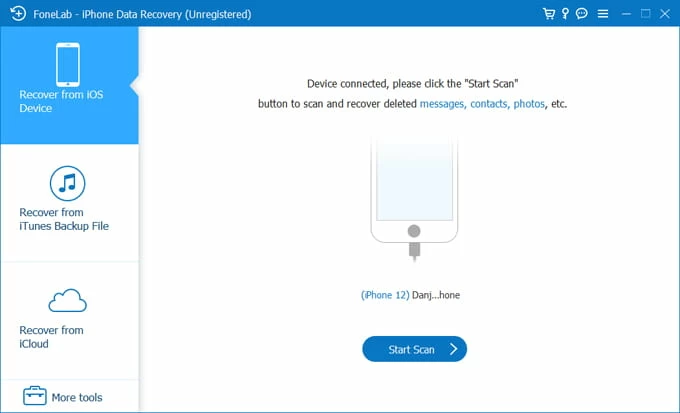
Paso 2: seleccione los tipos de archivos de datos
Los archivos de datos escaneados (tanto existentes como eliminados) se clasificarán en mensajes y contactos, medios de comunicación, notas y otros. Puede navegar hasta los elementos específicos y obtener una vista previa en el panel derecho. Luego, verifique los datos que desea recuperar a su iPhone.
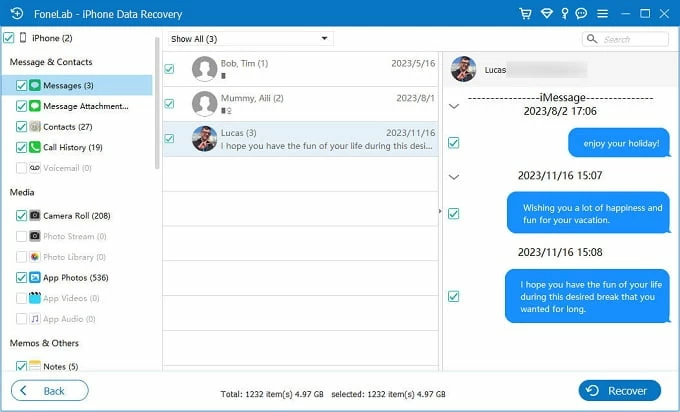
Paso 3: Recupere los datos del iPhone sin copia de seguridad
Después de confirmar los datos que seleccionó, haga clic en Recuperar en la esquina inferior derecha. En la ventana emergente, elija una ruta de guardado en su computadora para almacenar sus datos recuperados y luego haga clic en el Recuperar botón nuevamente para comenzar.

¡Eso es todo! Tienes datos de regreso del iPhone sin copia de seguridad. Si su iPhone está perdido pero desea recuperar sus preciosas fotos, puede verificar cómo obtener fotos del iPhone perdido.
Recupere los datos perdidos del iPhone sin copia de seguridad de iCloud
Si no tiene una copia de seguridad de iCloud pero está acostumbrada a crear copias de seguridad de iPhone en iTunes (Mac con 10.14 o antes, o en PC) o Finder, puede restaurar datos desde la copia de seguridad de iTunes/Finder a iPhone siguiendo estos pasos:
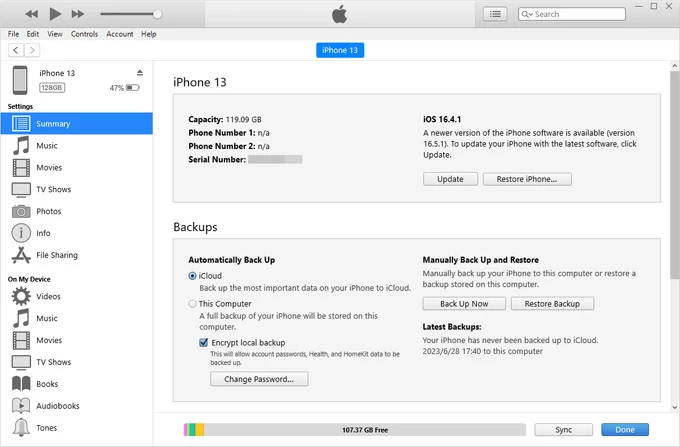
Recuperar datos de copia de seguridad en iCloud
Para recuperar los archivos de iPhone de la copia de seguridad de iCloud, primero verifique que exista una copia de seguridad de iCloud en Configuración> (su nombre)> Copia de seguridad iCloud> iCloud. Si puede ver cuándo se realizó la última copia de seguridad, borre su iPhone para restaurar los datos.

Consejos para evitar recuperar datos en iPhone sin copia de seguridad
Se puede ver que la restauración de datos en iPhone sin copia de seguridad no es algo simple. Para recuperar sus archivos de datos importantes en caso de que su iPhone se pierda o sea robado o incluso si su iPhone se restablece sin contraseña, es mejor que comience a hacer una copia de seguridad de su iPhone habitualmente a partir de ahora.
Al garantizar que tenga suficiente espacio iCloud, la forma de copia de seguridad más conveniente es habilitar la función de copia de seguridad de iCloud. Puede dirigirse a Configuración> (su nombre)> Copia de seguridad iCloud> iCloud, y luego encender la opción de copia de seguridad de este iPhone. De esta manera, iCloud copiará automáticamente los datos de su iPhone cuando su iPhone se cargue y tenga una conexión Wi-Fi.
Alternativa, también puede usar el servicio en la nube o iTunes/Finder para hacer una copia de seguridad de los datos de sus iPhone regularmente.
Artículos relacionados
Cómo arreglar la pantalla de bloqueo de seguridad o no disponible para el iPad
Cómo transferir fotos del iPhone al disco duro externo
Cómo solucionar No se encuentra la ubicación en iPhone
Cómo transferir fotos de Windows 10 al iPhone
